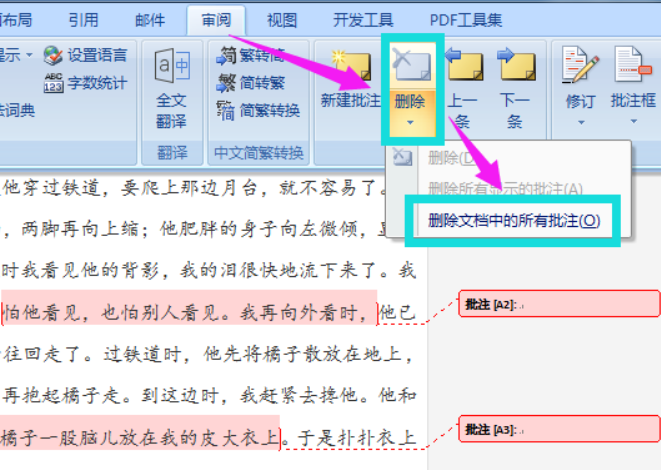帮助您的 Word 文档恢复到正常格式,避免一些无意添加的批注让文档显得混乱,是一个常见且实用的技巧。在本教程中,我将逐步指导您如何在 Microsoft Word 文档中删除所有批注。
首先,需要打开您的 Word 文档。打开后您可能会看到一些被添加了批注的文字,这些批注通常以颜色代码显示,并在页面边缘附带有相关评论。这些批注如果累积过多,会让整个文档阅读起来很混乱。
接下来,我们开始删除这些批注。点击屏幕顶部的“审阅”选项卡,在展开的功能列表中找到并点击“删除”。在弹出的下拉菜单中,选择“删除所有批注”。
这样,所有的批注就都被删除了。您可以观察到,原先批注的文字现在已经恢复成了正常格式。
最后,别忘了保存您的文档。这样,下次再打开这个文档时,就会呈现我们刚才删除所有批注后的清爽格式了。
总结一下,删除 Word 文档中的批注是一个快速简单的过程。希望这个指南对你有所帮助,让你在使用 Word 时能够更好地保持文档的整洁与清晰。